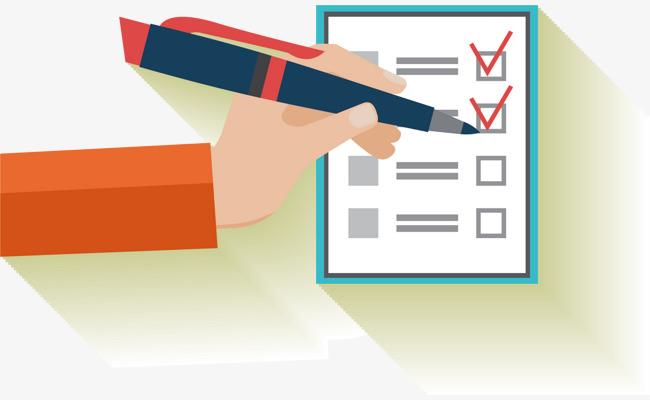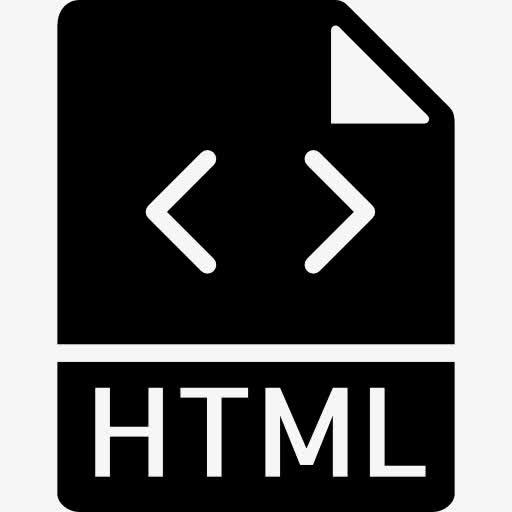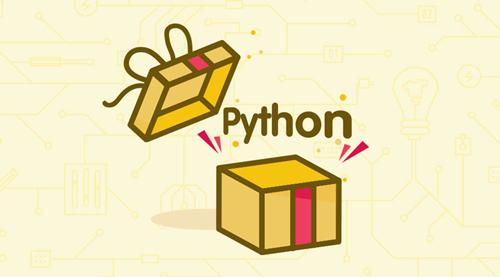Java-JDK安装与环境变量配置(Windows)
选择下载JDK版本(Windows)(官网:https://www.oracle.com/java/technologies/javase/)这里选择JDK8(win x64 下载Oracle需要登录下载):
下载完成后如图:
双击jdk.exe文件安装一般JDK全部默认安装如果你要修改默认安装路径也可以(jre相同)
安装后的jdk路径: C:\Program Files\Java\jdk1.8.0_211(jre为运行Java的必需环境jdk已经包含jre可以不下载)
配置JDK系统环境变量打开系统环境设置
新建JAVA_HOME变量系统变量->新建变量名:JAVA_HOME变量值:C:\Program Files\Java\jdk1.8.0_211(以安装路径为主)
新建CLASSPATH变量系统变量->新建变量名:CLASSPATH变量值:.;%JAVA_HOME%\lib;%JAVA_HOME%\lib\dt.jar;%JAVA_HOME%\lib\tools.jar; (注意符号,建议直接复制粘贴)
添加PATH变量系统变量->编辑找到Path选项:变量名 ...
Hexo个人博客搭建
搭建个人博客环境:Debian 10.2(腾讯云服务器)、Windows(个人电脑)
Windows安装Node.js(官网:https://nodejs.org/en/)
检查安装Node.js中自带了npm包管理工具
12node -vnpm -v
安装Git(官网:https://git-scm.com/)
创建Blog文件夹创建一个Blog文件夹(任意路径)进入Blog文件夹右键Git Bash打开
Git下使用npm安装hexonpm install -g hexo
初始化hexohexo init
启动本地hexohexo shexo server浏览器访问: http://localhost:4000/
配置SSH证书用户本地客户端和远程服务器建立连接
Windowsgit中:name 名字email 邮箱ssh-keygen 生成ssh凭证
1234git config --global user.name "levi"git config --global user.email 1069696426@qq.comssh-keygen -t rsa ...
大学四年学习笔记
2018年大一上 C语言、计算机网络基础、2018-09 初始接触计算机2018-10 Hello World2018-11 MD使用方法2018-12 大学四年学习笔记2019年2019-01 hexo个人博客搭建2019-02大一下 数据结构与算法 C语言数据结构实训2019-032019-042019-052019-062019-072019-08大二上 Java、数据库概论、操作系统、Java实训2019-092019-10 Java-JDK安装与环境变量配置(Windows)2019-112019-122020年2020-01 Linux个人服务器初始化2020-02 Windows-U盘装机大二下 软件工程导论、Java Web、Java进阶 信息系统I项目实训(Java Web)2020-03 Java-JDK安装与环境变量配置(Linux)2020-04 Tomcat配置2020-05 Linux常用命令2020-06 Tomcat项目服务器搭建部署2020-07 密码学2020-08 Frp外网映射大三上 软测、软设、UML 信息系统II项目MVC实训(Java We ...
MD使用方法
标题:一级标题二级标题三级标题四级标题五级标题六级标题####### 七级标题
这也是一级标题这是二级标题h1还可以这样h2还可以这样
列表无序列表
1
2
3
1
2
3
1
2
3
有序列表
列表1
列表2
列表3
数字后面的点只能是英文的点,特别注意,有序列表的序号是根据第一行列表的数字顺序来的
列表6
列表1
列表2
区块引用
Levi
is me
you
who?
多级引用
一级引用
二级引用
三级引用
四级引用
五级引用
六级引用
七级引用
分割线分割线可以由* - _(星号,减号,底线)这3个符号的至少3个符号表示,注意至少要3个,且不需要连续,有空格也可以
链接行内式百度(http://www.baidu.com)一下
带链接的列表:
百度一下
百度一下
参数式链接:
这里是name,这里是home,这里是支持中文
图片 行内式和参数式text参数式图片: 这里是 ![text]
代码框
第一种单行用``
第二种 多行用3个`1
多行用三个反引号,如果要写注释,可以在反引号后面写
表格
na ...
Hello World
Welcome to Hexo! This is your very first post. Check documentation for more info. If you get any problems when using Hexo, you can find the answer in troubleshooting or you can ask me on GitHub.
Quick StartCreate a new post1$ hexo new "My New Post"
More info: Writing
Run server1$ hexo server
More info: Server
Generate static files1$ hexo generate
More info: Generating
Deploy to remote sites1$ hexo deploy
More info: Deployment